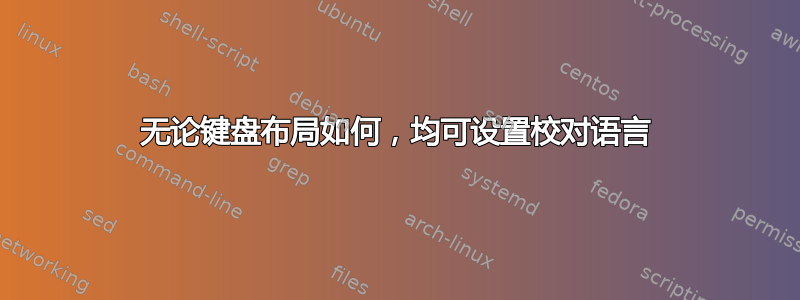
一般信息:Windows 11、Office 365,系统和 Word 中都安装了两种语言。
我使用两种键盘布局(英语和捷克语),它们的标点符号完全不同,所以即使我写英文文本,我也会大多希望保留捷克语布局。
在 Word 中编写任何类型的文本时,编辑器似乎都会将所写文本的语言设置为当前键盘布局的语言。有很多方法可以在文本编写后更改校对语言,但我还没有看到一种方法可以更改默认设置,以便即使以捷克布局编写文本也能保持英语。
有没有办法绕过 Word 这个烦人的“智能功能”,无论当前的键盘布局如何,都硬编码要用英语校对的文档?
我尝试过“自动检测语言”功能,但它似乎只影响选定的区域,原则上是回顾性的。
答案1
答案2
多年来我一直在处理这个问题,最后终于解决了(Win 10)。转到语言设置 => 首选语言 => 选择您想要用于校对的输入语言(英语)=> 键盘可能只列出了英语键盘(QUERTY)。=> 添加键盘 => 选择捷克语键盘。
现在转到设置 => 设备 => 键入 => 高级键盘设置(在页面底部)=> 覆盖默认输入法在下拉列表中,除了英语 - 美国/英国,还应该有一个条目英语 - 捷克语。选择这个,就可以了!或者您可以使用键盘快捷键在输入语言和键盘布局之间切换 => 选择输入语言/方法英语和键盘布局(QUERTZ)。希望它在 Win11 中能像在 Win10 中一样工作!
答案3
我的朋友,我找到了一个真正的解决方案。我尝试了其他评论的建议,但通过“高级键盘选项”根本无法解决问题。
我想使用荷兰语作为校对语言并使用美国国际布局。就像你说的,Word 一直在自动更改它,因为我被迫在 Windows 系统键盘输入设置中选择 US 来使用键盘布局。所以,你需要做的是:
设置 > 时间和语言 > 语言。
向下滚动。有一个“首选语言”列表。
假设您想使用英语版 Word 进行校对,但使用捷克布局。单击此列表中的英语。现在您会看到箭头和“选项”和“删除”框。我单击“选项”框。
然后打开一个新窗口,您会在底部看到“键盘”,首先添加捷克语键盘,只有添加后您才能删除英语键盘。
现在,如果您返回“时间和语言”>“语言”,请单击顶部的“键盘”图标并选择“英语”。它将校对为英语,但坚持捷克布局。


